- Base de conocimientos
- Marketing
- Correo electrónico de marketing
- Optimice los mensajes de email marketing para dispositivos móviles
Optimice los mensajes de email marketing para dispositivos móviles
Última actualización: 10 de octubre de 2025
Disponible con cualquiera de las siguientes suscripciones, a no ser que se indique de otro modo:
Al redactar un correo electrónico de marketing, puede ocultar secciones específicas en clientes de correo electrónico de escritorio o móviles. También puede cambiar la configuración de las columnas y el diseño general para mejorar la experiencia de los destinatarios que lean su correo electrónico en dispositivos más pequeños.
Adaptar el correo electrónico a los distintos dispositivos puede ayudar a aumentar la interacción y mejorar la experiencia general del usuario.
Comprender las limitaciones y consideraciones
- Ajuste de módulos separados y el estilo en el escritorio y móvil sólo se puede hacer en el editor de arrastrar y soltar. En el caso de los correos electrónicos creados con plantillas del administrador de diseño, los desarrolladores tendrán que añadir manualmente cualquier personalización del dispositivo.
- Los siguientes clientes de correo electrónico no admiten mensajes optimizados para móviles: ¡Yahoo! Mail en Android, AOL Mail en Android, Gmail IMAP y algunas versiones de Samsung Mail. En estos clientes, los módulos ocultos serán visibles y se ignorarán las configuraciones exclusivas para móviles.
- Los ajustes del módulo, como el tamaño de la fuente o el relleno, no pueden establecerse en valores diferentes para móvil y escritorio. Para utilizar diferentes valores para estos ajustes, se recomienda crear módulos independientes sólo para móviles y sólo para ordenadores de sobremesa con el mismo contenido.
Ocultar módulos y secciones en escritorio o móvil
Para personalizar qué módulos o secciones aparecen para los destinatarios de escritorio o móviles:
- En tu cuenta de HubSpot, dirígete a Marketing > Correo electrónico.
- Haz clic en el nombre de un correo electrónico en borrador o haz clic en Crear correo electrónico.
- Haga clic en el desktop icono de escritorio omobileicono de móvil en la parte superior del editor de correo electrónico para configurar los ajustes para cada tipo de dispositivo.

- Pase el ratón sobre un módulo o sección y haga clic en el icono hide para ocultar ese módulo en la versión del correo electrónico que está editando.
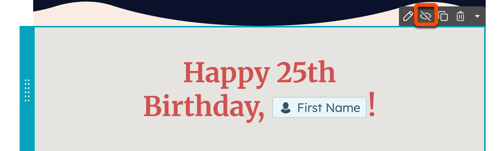
- Para mostrar todos los módulos ocultos de una versión que esté editando, haga clic en el menú desplegable Opciones de visualización situado en la parte superior del editor y, a continuación, active Mostrar ocultos .
- Para que un módulo oculto vuelva a estar visible para esa versión del correo electrónico, haga clic en el icono view donde estaría el icono oculto.
Personalizar el apilamiento de módulos en dispositivos móviles
Puede personalizar cómo se apilarán los módulos de una sección cuando se visualicen en un dispositivo móvil.
- En tu cuenta de HubSpot, dirígete a Marketing > Correo electrónico.
- Haz clic en el nombre de un correo electrónico en borrador o haz clic en Crear correo electrónico.
- En el editor de correo electrónico, haga clic en una sección.
- En el editor de la barra lateral izquierda, seleccione una opción en la sección Apilamiento :
- Mantener las mismas columnas: el correo electrónico mostrará el mismo número de columnas en móvil que en escritorio.
- Izquierda sobre derecha: los módulos de la parte izquierda de la sección aparecerán primero en móvil.
- Derecha sobre izquierda: los módulos de la parte derecha de la sección aparecerán primero en móvil.
Personaliza el estilo en el escritorio o en el móvil
Puede configurar estilos independientes para escritorio y móvil para una sola sección o para todo el email marketing.
- En tu cuenta de HubSpot, dirígete a Marketing > Correo electrónico.
- Haz clic en el nombre de un correo electrónico en borrador o haz clic en Crear correo electrónico.
- En el editor de correo electrónico, haga clic en una sección para editar su estilo, o haga clic en el icono styles a la izquierda para editar el estilo de todo el mensaje.
- En el editor de la barra lateral izquierda, desactive la opción Todos los dispositivos junto a una sección para ver ajustes separados para escritorio y móvil.

- Edita los ajustes de estilo para escritorio y móvil.
Cuando haya terminado de editar los ajustes de visibilidad y diseño de su correo electrónico, puede obtener una vista previa de cómo aparecerá el correo electrónico en diferentes clientes de correo electrónico.
Optimizar los correos electrónicos para dispositivos móviles
Para mejorar la apariencia de sus correos electrónicos de marketing en los dispositivos móviles, se recomienda seguir estas prácticas recomendadas:
- Utilice una plantilla de correo electrónico adaptable: el contenido adaptable se ajusta a la pantalla en la que se visualiza. Mientras que las plantillas de arrastrar y soltar de HubSpot son responsivas de forma predeterminada, los desarrolladores que creen plantillas codificadas tendrán que utilizar el marcado de plantilla de correo electrónico responsivo.
- Reduzca el tamaño de los archivos de imagen: los archivos de imagen más pequeños reducen el tamaño de los correos electrónicos y aceleran el tiempo de carga. Aunque HubSpot cambia automáticamente el tamaño de cualquier imagen con una anchura determinada, lo que reduce el tamaño del archivo, también puedes utilizar un servicio como FastStone Photo Resizer.
- Cree enlaces y botones legibles: todos los enlaces de texto y botones deben tener al menos 57 píxeles de ancho y alto.
- Texto de vista previa del correo electrónico de prueba: el texto alternativo de las imágenes colocadas al principio de un correo electrónico de marketing puede incluirse en el texto de vista previa del correo electrónico. Puede eliminar el texto alternativo de la imagen para resolver este problema. Se recomienda enviar un correo electrónico de prueba para verificar que el texto de vista previa aparece como se espera.
- Evite los elementos Javascript e iframe: la mayoría de los clientes de correo electrónico no procesan los elementos Javascript e iframe insertados. Se recomienda evitar añadirlos a las plantillas codificadas.
- Reduce el tamaño del correo electrónico para evitar recortes: los correos electrónicos de más de 102 KB pueden tener su contenido oculto tras un enlace de "Ver mensaje completo" en Gmail. Más información sobre cómo calcular y reducir el tamaño de un correo electrónico.
